元素(Elements)
-
查看元素的代码:点击左上角的箭头图标(或按快捷键Ctrl+Shift+C)进入选择元素模式,然后从页面中选择需要查看的元素,然后可以在开发者工具元素(Elements)一栏中定位到该元素源代码的具体位置。
查看元素的属性:定位到元素的源代码之后,可以从源代码中读出改元素的属性。
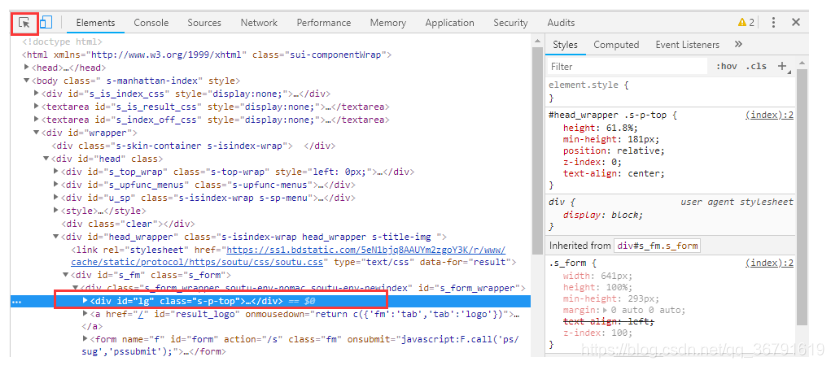
-
给元素添加断点:在元素的右键菜单中选择断点选项(Break on…),选中之后,当元素被修改(通常是被JS代码修改)时,页面加载会暂停,然后可以查看该元素的属性。元素断点添加之后,可以在右侧栏的DOM Breakpoints页面中看到,这个页面可以看到当前网页的所有元素断点。
-
查看元素的监听事件:元素的右边栏的Event Listener页面,可以查看到该元素的所有监听事件。在开发中,尤其是维护其他人的代码时,会出现不了解元素对应的监听事件,这个时候,可以在这个页面中找到。这个页面不仅能看到对应的事件函数,还可以定位该函数所在的JS文件以及在该文件中的具体位置(行数)。
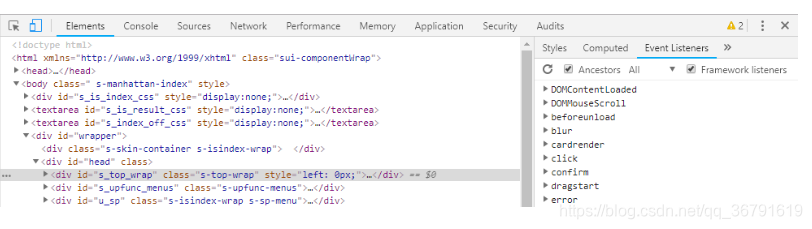
控制台(Console)
- 查看JS对象的及其属性
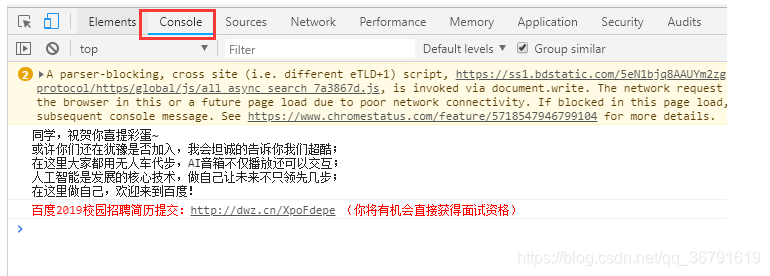
网络(Network)
-
Name/Pat:资源名称以及URL路径 (main.css)
-
Method:Http请求方法 (GET或者POST)
-
status/Text:Http状态码/文字解释 (200,ok)
-
Type :请求资源的MIME类型,MIME是Multipurpose Internet Mail Extensions (html,css,js等)
-
Initiator:解释请求是怎么发起的,有四种可能的值
1.Parser :请求是由页面的html解析时发送 2.Redirect:请求是由页面重定向发送 3.script :请求是由script脚本处理发送 4.other :请求是由其他过程发送的,比如页面里的Link链接点击 -
size/content:size是响应头部和响应体结合的大小,content是请求解码后的大小
headers
一般请求的数据都在header内,当操作出现错误时,点击出现错误的请求方法,在右侧显示的内容中将token和json数据发给后台去查询修改。
response
记录点击事件时发生的响应,可查看该错误后台返回的错误信息。




 本文详细介绍如何使用开发者工具查看和调试网页元素,包括查看元素代码、属性、监听事件,以及如何在网络面板检查HTTP请求详情,适合前端开发人员学习。
本文详细介绍如何使用开发者工具查看和调试网页元素,包括查看元素代码、属性、监听事件,以及如何在网络面板检查HTTP请求详情,适合前端开发人员学习。
















 4291
4291

 被折叠的 条评论
为什么被折叠?
被折叠的 条评论
为什么被折叠?








